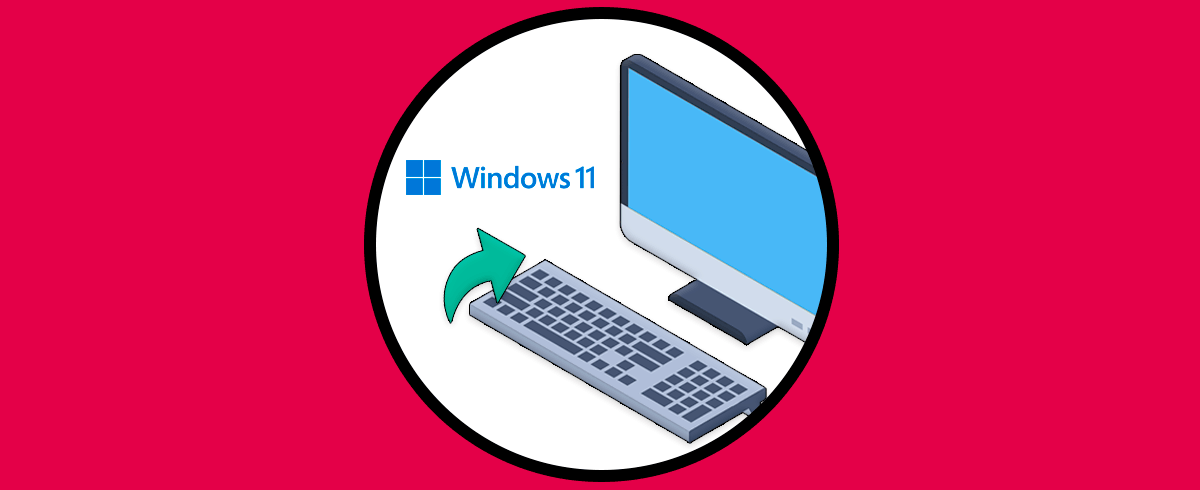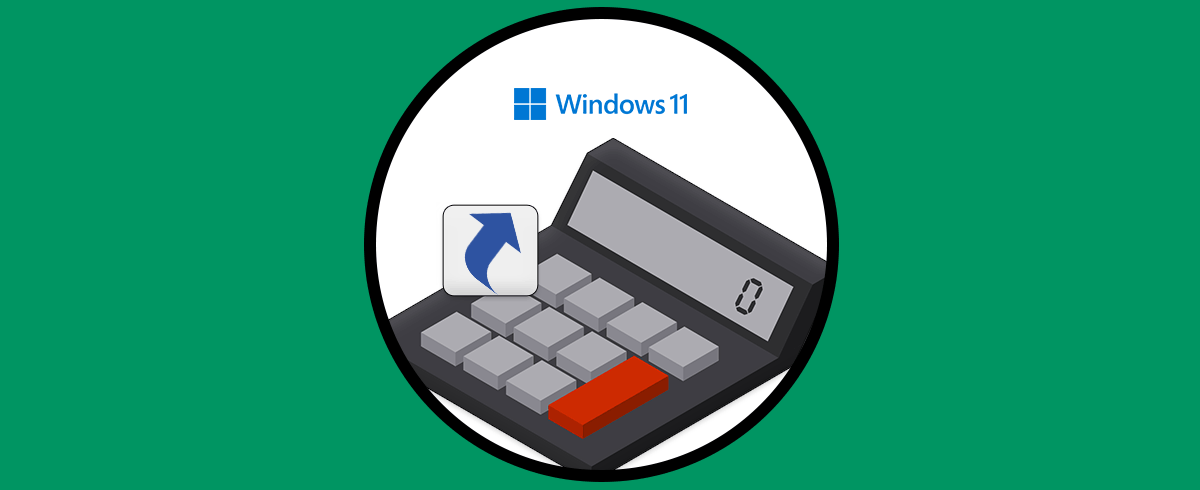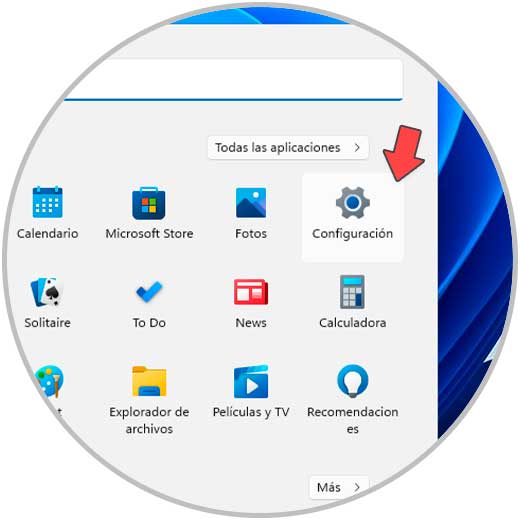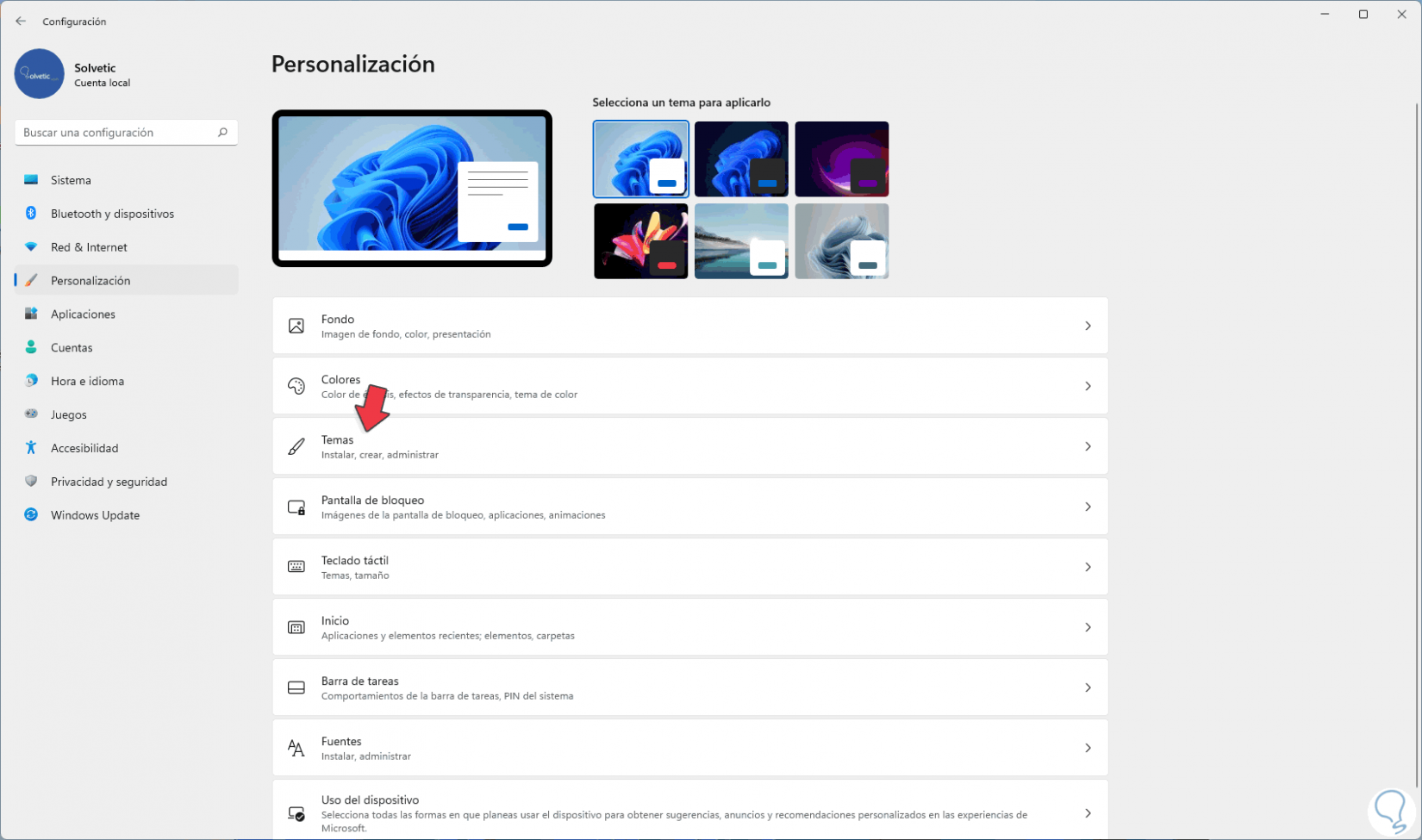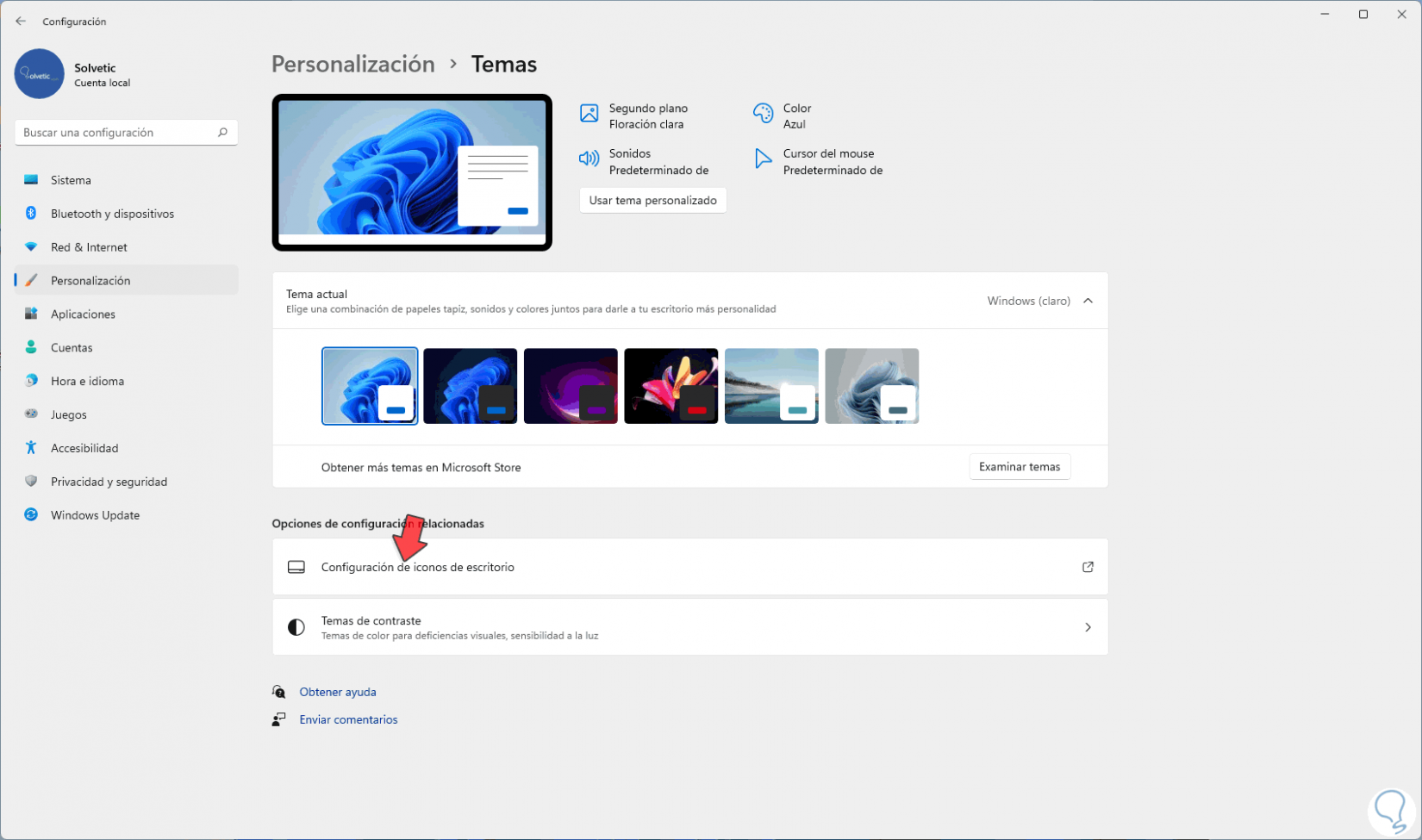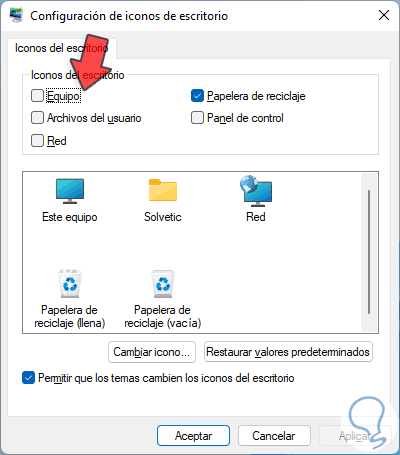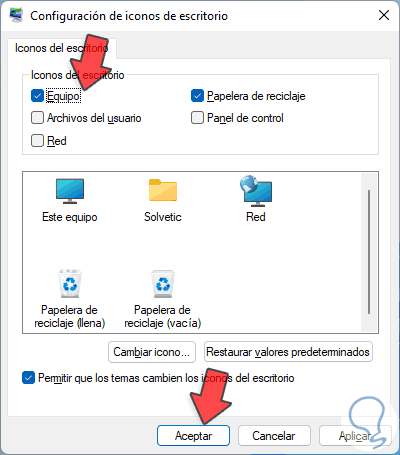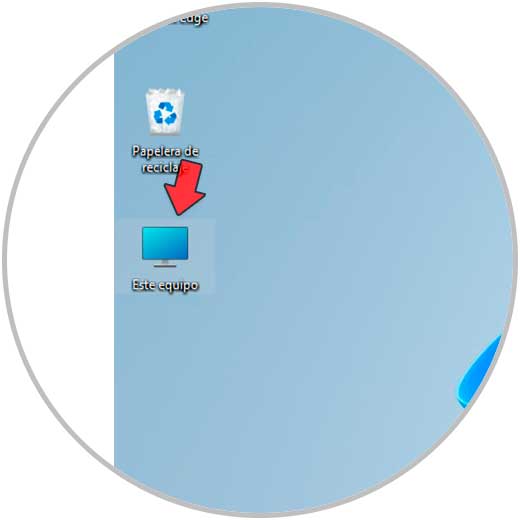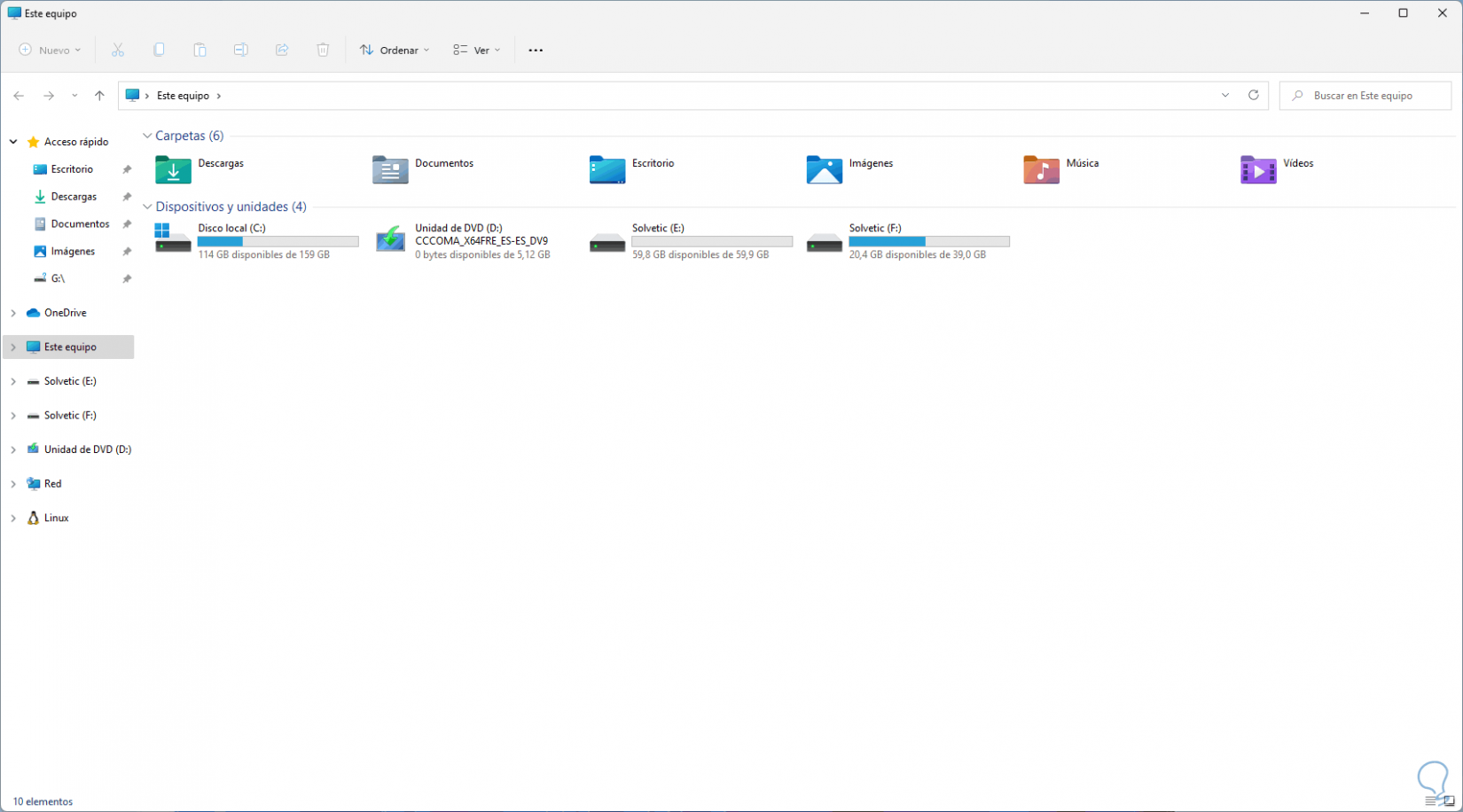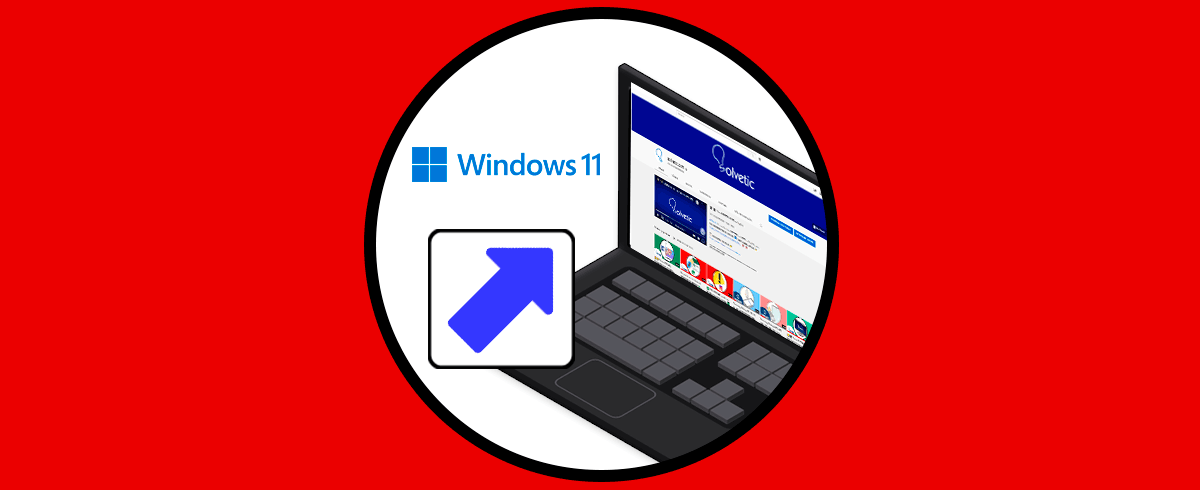En Windows 11 podemos encontrar un icono por defecto en el escritorio y es el icono de la papelera, esto se hace con el fin de no saturar el espacio de trabajo con muchos iconos, pero es posible que requiramos tener acceso a “Este equipo” desde el escritorio para simplificar muchas tareas de acceso a unidades, red o a las bibliotecas del sistema.
Dentro de Este equipo tenemos acceso rápido a diferentes elementos de usuario como las carpetas principales de Documentos o Descargas, las ubicaciones de red o los dispositivos y unidades que tenemos conectados. Es una forma sencilla de poder detectar qué tenemos conectado a nuestro Windows 11, sustituye a lo que antes era Mi PC en versiones anteriores de Windows.
Solvetic te explicará la forma para crear este acceso directo de Este equipo en Windows 11.
Cómo crear acceso directo Este equipo Windows 11
Vamos a la opción de ruta de “Inicio – Configuración”
Luego iremos a la opción de “Personalización - Temas"”:
Al acceder veremos lo siguiente. Damos clic en "Configuración de iconos de escritorio"
Para ver la siguiente ventana emergente. Activa la casilla "Equipo"
Aplicamos los cambios.
y el icono de Este equipo estará disponible en el escritorio:
Accedemos a Este equipo dando doble clic en el acceso directo:
Desde allí será posible acceder a todas las opciones disponibles allí para gestionar mejor los datos y configuración del equipo.